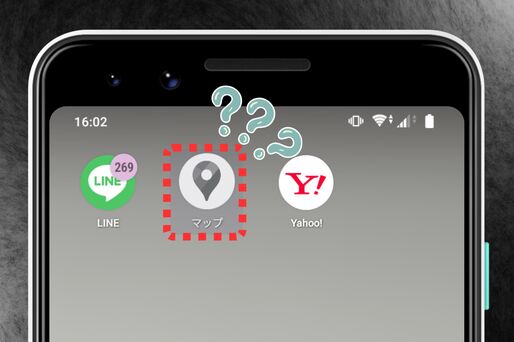Androidスマホを使っていてホーム画面からアプリが消えてしまったという声をときどき耳にします。アプリをアンインストールした覚えがないという場合、誤った操作でホーム画面からアプリアイコンだけが削除されたと考えられます。
本記事では、ホーム画面にないアプリの探し方や戻し方について解説。通常はアプリ一覧画面で見つけられるはずです。そのほか、ホーム画面からアプリが消えてしまう要因についてもまとめています。
ホーム画面にないアプリは「アプリ一覧」から探して戻せる
Androidアプリにインストールされているすべてのアプリは、アプリ一覧画面で確認できます。アプリをアンインストールした覚えがないのに、アプリがホーム画面上に見当たらないという場合はまずアプリ一覧を見てみましょう。
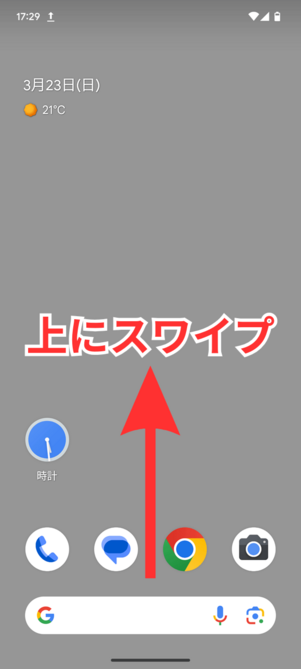
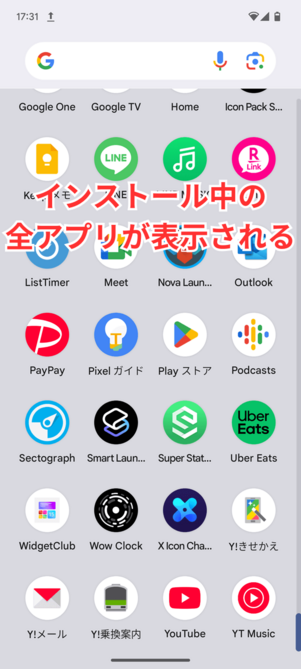
アプリ一覧(ドロワー)からホーム画面にないアプリを探す
ホーム画面を下から上にスワイプすると、スマホにインストールされているすべてのアプリを一覧表示できます。ホーム画面にないアプリは、ここから探してみてください。
アプリ一覧は「ドロワー」とも呼ばれており、ほとんどのホームアプリで表示方法(ホーム画面を下から上にスワイプ)は共通です。
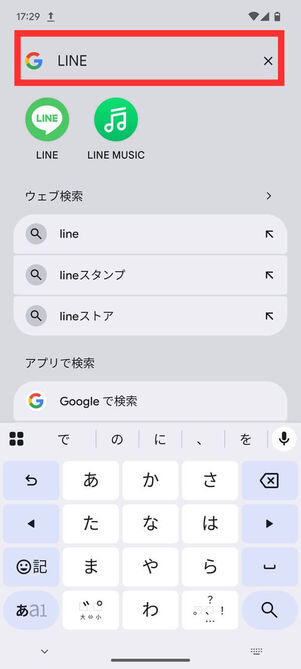
アプリ名を検索して探す
一覧から探すのが面倒なときや、アプリの数が多くて一覧から見つけにくいときは、上部の検索ボックスにアプリ名の一部を入力すると該当するアプリを表示してくれます。日本語でヒットしなかった場合、アルファベットによる入力も試してみましょう。
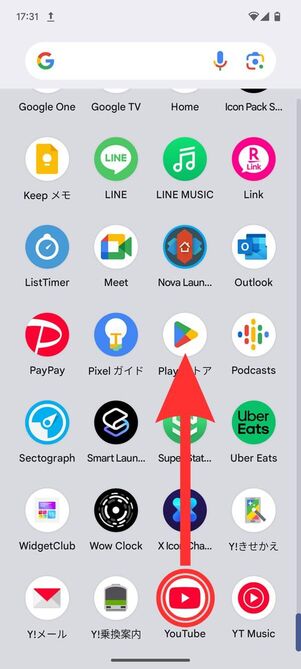
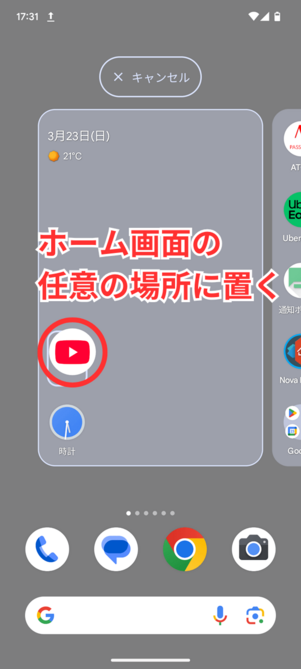
Pixel 7a(Android 14)の場合
一覧画面でアプリを長押ししたままスライド(ドラッグ)するとホーム画面に切り替わるので、ホーム画面の任意の場所に置けば元の状態に戻せます。
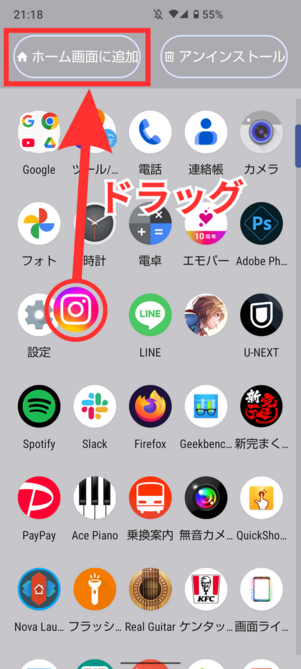
AQUOSシリーズの場合
アプリ一覧画面(ドロワー)からホーム画面にアプリのアイコンを置く方法は、機種やAndroidのバージョン等により異なる場合があります。
AQUOSシリーズであればアイコンを長押しし、画面上部の[ホーム画面に追加]までドラッグ。Galaxyシリーズであれば、アイコンを長押ししてメニューから[ホームに追加]をタップします。
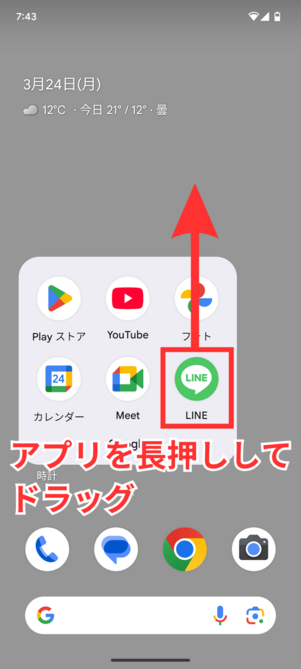
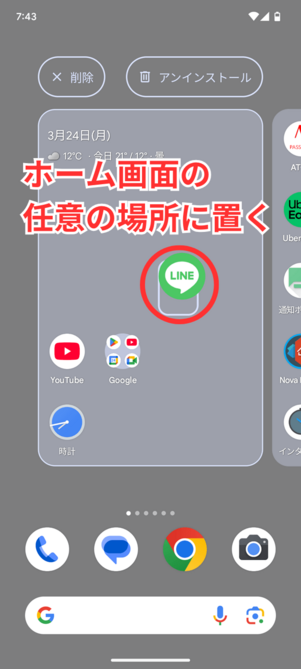
アプリをフォルダから取り出してホーム画面に置く
消えたアプリが意図せずフォルダに格納されていた場合、フォルダをタップして展開し、アプリを長押ししてドラッグ。ホーム画面の任意の場所に置いて指を離せばOKです。これでフォルダのアプリを取り出すことができます。
Androidスマホのホーム画面からアプリが消えた要因
ホーム画面からアプリが消えてしまう原因は、誤ってホーム画面からアプリを削除してしまう操作が第一に考えられます。そのほか、アプリがフォルダにまとめられてしまったり、サードパーティ製のホームアプリを利用したりすることも要因として挙げられます。
要因1:ホームからアプリのショートカットを削除した
ホーム画面でアプリの配置を変更している時などに、意図せずアプリを削除してしまうケースがあります。
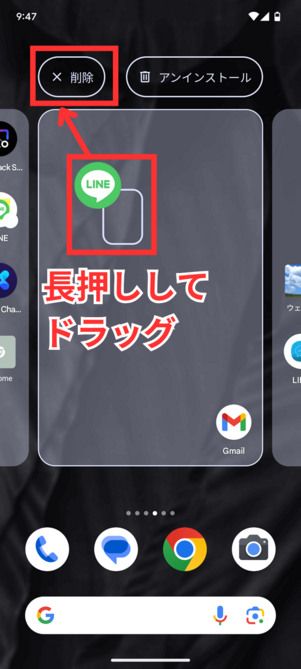

ホーム画面からアプリを削除する方法
ホーム画面からのアプリ削除は、アプリアイコンを長押しし、画面上部の[削除]までドラッグするだけで完了してしまいます。そのため、ホーム画面でアプリを動かしているときに、誤って削除してしまったという事故も起こり得ます。
ただ、この場合はアプリのショートカットが削除されただけので、アプリ自体はアンインストールされていません。
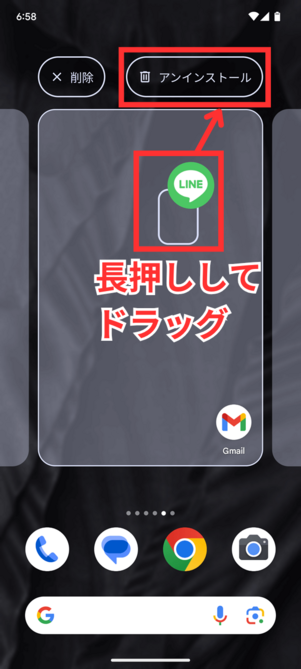
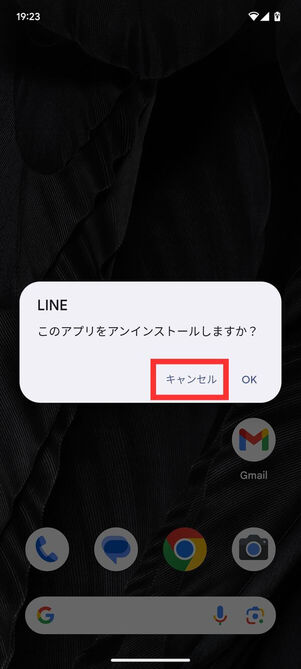
アプリアイコンを[アンインストール]までドラッグすると、アンインストール前の確認画面が表示されます。ここで[OK]をタップするとアプリがアンインストールされてしまうので、[キャンセル]をタップしてください。
確認画面ではアプリのアイコンが消えていますが、[キャンセル]をタップすれば元の位置に戻ります。
要因2:フォルダにアプリをまとめてしまった
フォルダ機能で複数のアプリをひとつのフォルダにまとめている人は、誤ってアプリをフォルダに格納している可能性があります。
ホーム画面のアプリを他のアプリアイコンへドラッグするとフォルダにまとめられる
ホーム画面のアプリを長押しし、他のアプリアイコンへ被せるようにドラッグすると自動でフォルダが作成されます。
アプリがひとつのフォルダにまとめられるので、カテゴリ別にフォルダを作成したり、アプリの使用頻度によってアプリをまとめたりと、フォルダ機能でホーム画面を整理して見やすくできます。
ホーム画面から突然アプリが消えてしまったという場合、消えたアプリと隣接するフォルダへアプリが格納されたケースが考えられます。
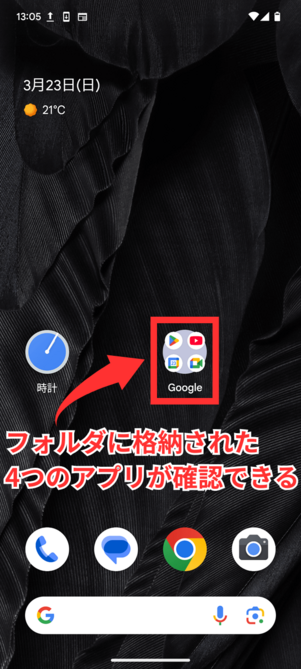
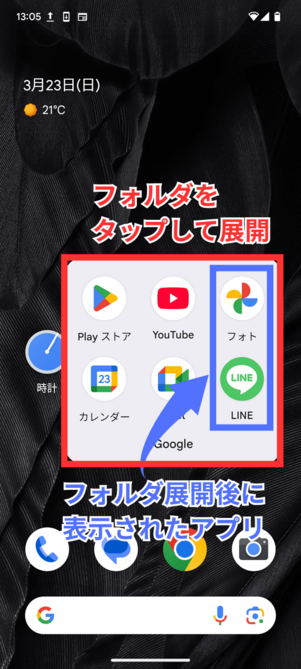
Pixel 7a(Android 14)のデフォルトホームアプリの場合
機種やホームアプリにもよりますが、展開前のフォルダは4つのアプリをホーム画面上で確認ができ、5つ目以降のアプリはフォルダを展開しないと内容がわかりません。画像の場合、フォルダ展開前に確認できなかった「Googleフォト」と「LINE」が、フォルダの展開後に格納されていることがわかります。
ホーム画面からアプリが消えてしまった時は、フォルダに格納されていないか確認してみてください。
要因3:サードパーティ製のホームアプリを適用している
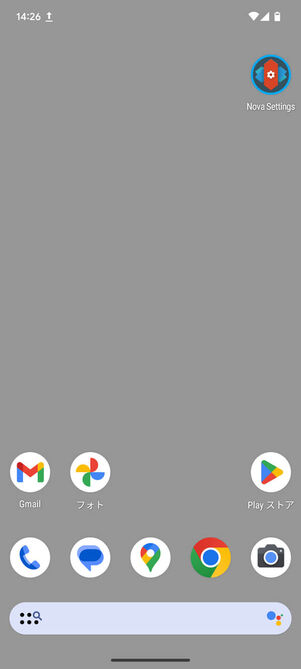
「Nova Launcher」
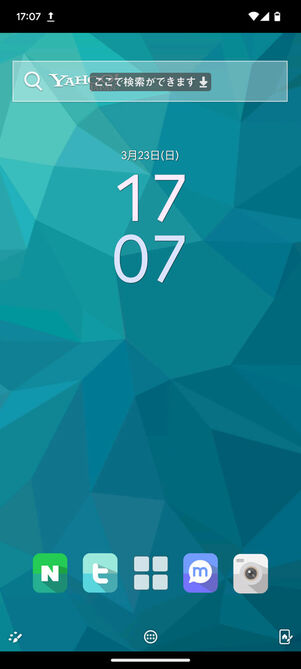
「Yahoo!きせかえ」
「Nova Launcher」や「Yahoo!きせかえ」といった、サードパーティ製のホームアプリを利用している人は、ホームアプリを切り替えたり、テーマを変更したりしたタイミングでホーム画面からアプリが消えることがあります。
ホームアプリはあくまでもホーム画面の見た目を変更するだけなので、ホームアプリが勝手に端末内のアプリをアンインストールすることはありません。
サードパーティ製のホームアプリを適用した場合、必要なアプリを探してホーム画面に再度配置し直しましょう。